一、镜像下载
镜像链接:https://mirrors.tuna.tsinghua.edu.cn/kali-images/kali-2022.3/kali-linux-2022.3-installer-amd64.iso
注:仅适用于64位的amd,创建一个目录将镜像文件存入,建议存储到D盘
迅雷网盘文件:
链接:https://pan.xunlei.com/s/VNPN4Z3yExxfGqIMMCtkMnUxA1?pwd=ygdp#
其他镜像链接:(按需下载)
清华大学开源软件镜像站
二、虚拟机的安装
1、打开vmware首页,创建新的虚拟机
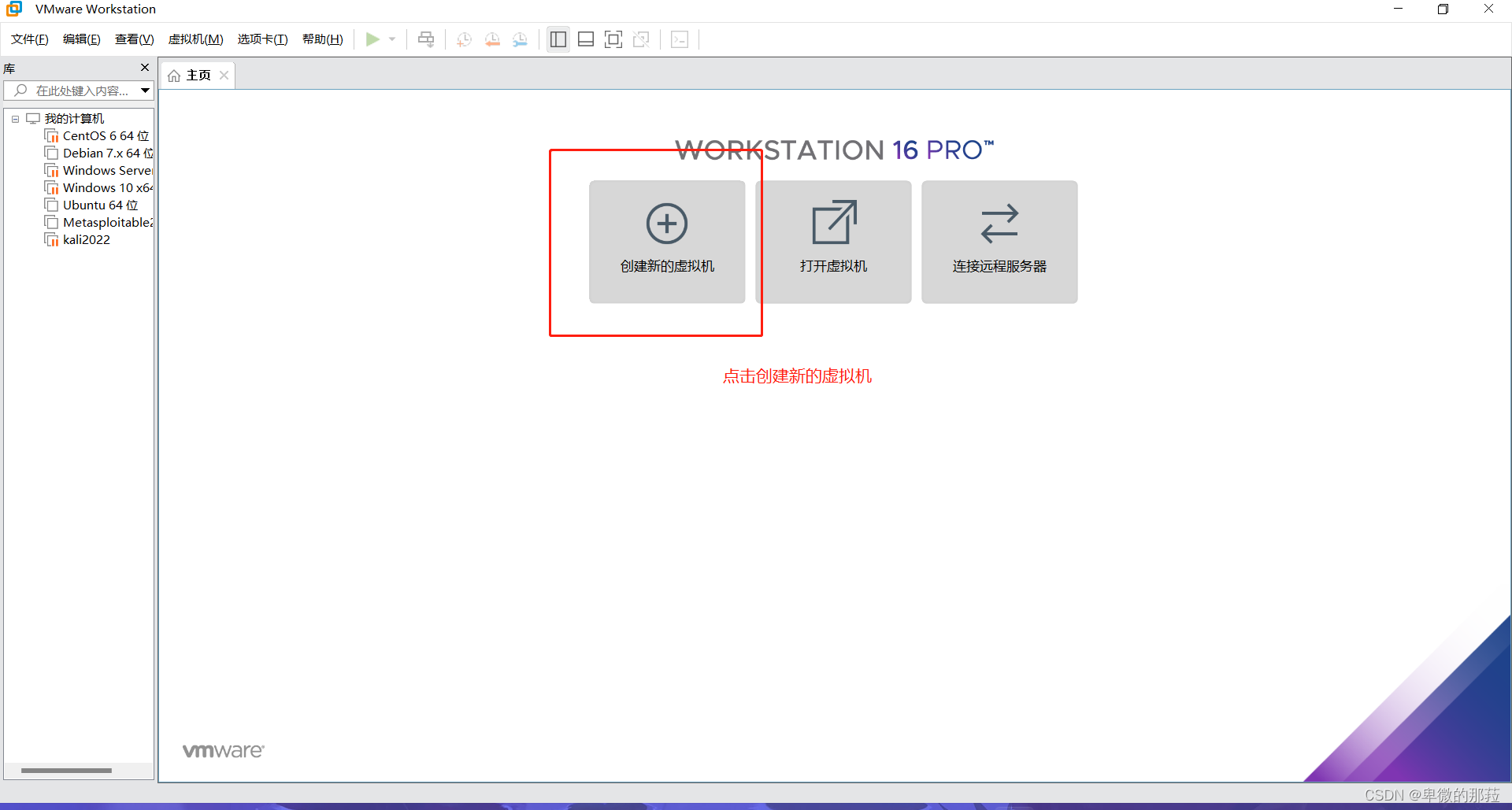
2、选择”自定义“ 选择 ”下一步“
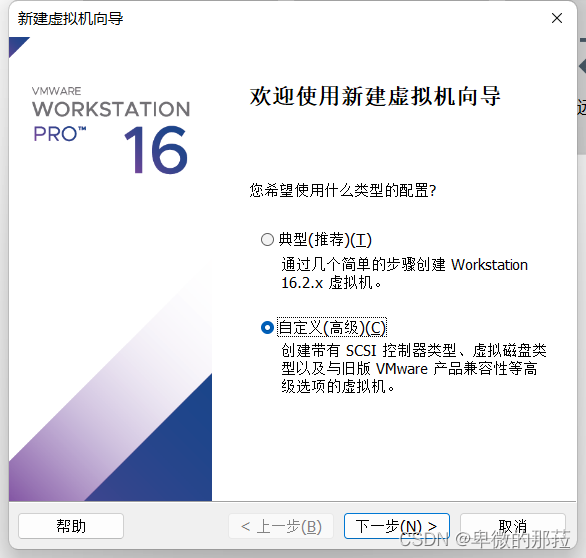
3、选择“下一步”
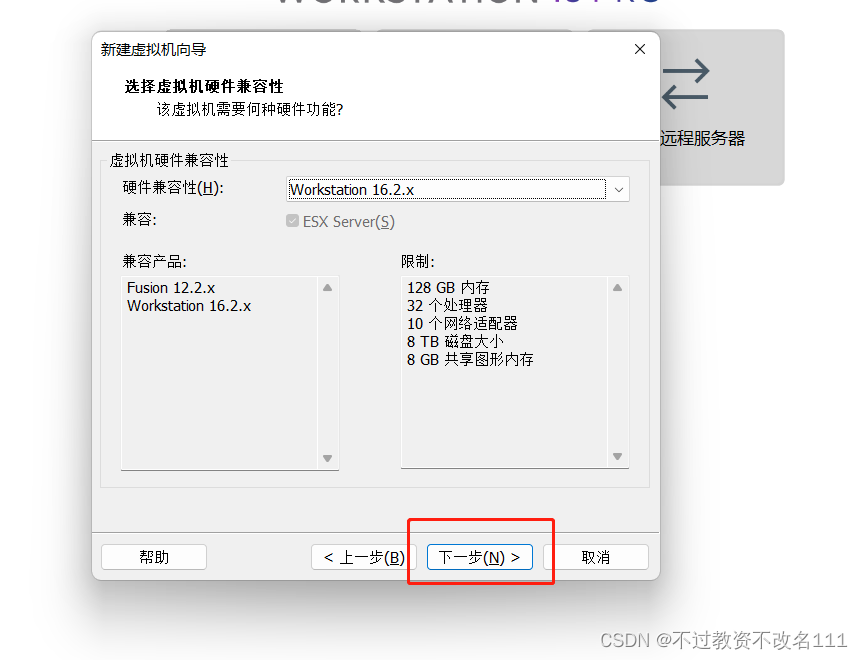
4、选择 “安装程序光盘映像文件” 通过浏览目录选择刚刚下载的镜像文件,然后”下一步“
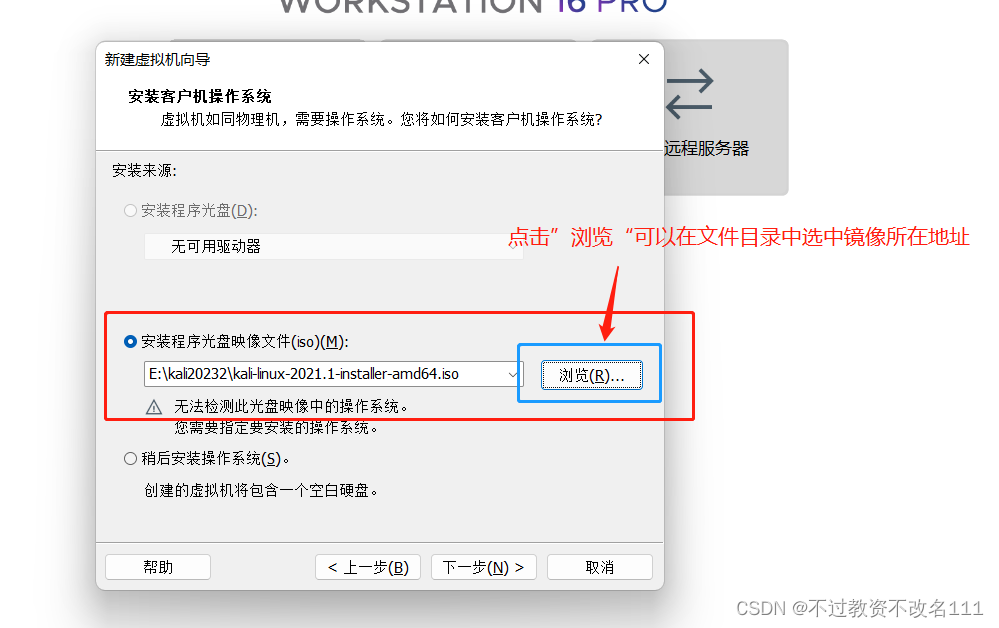
5、选择“Linux”,版本随意,然后点击 “下一步”
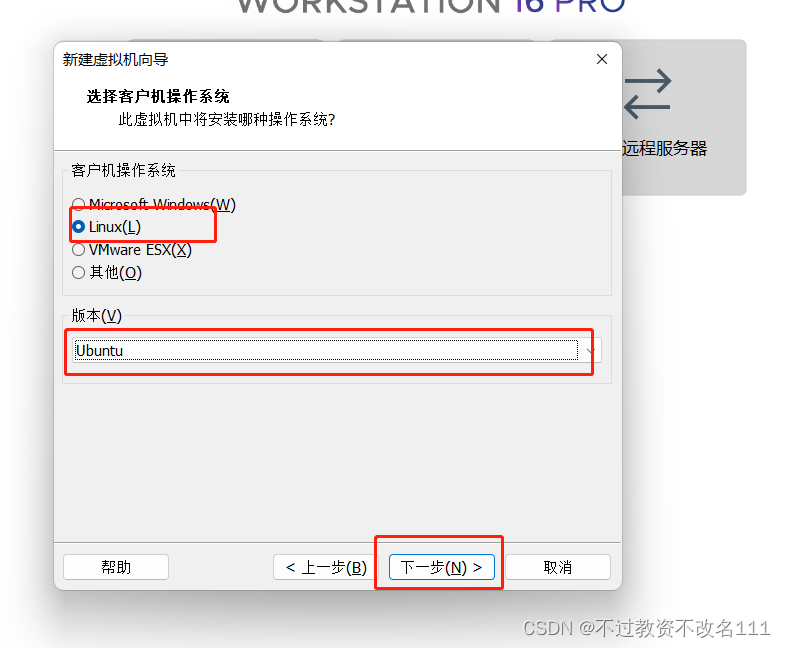
6、给虚拟机起个名字(如kali2023),点击“浏览”选择一个文件夹来安装kali(位置为自定义,尽量不要安装到c盘),点击”下一步“
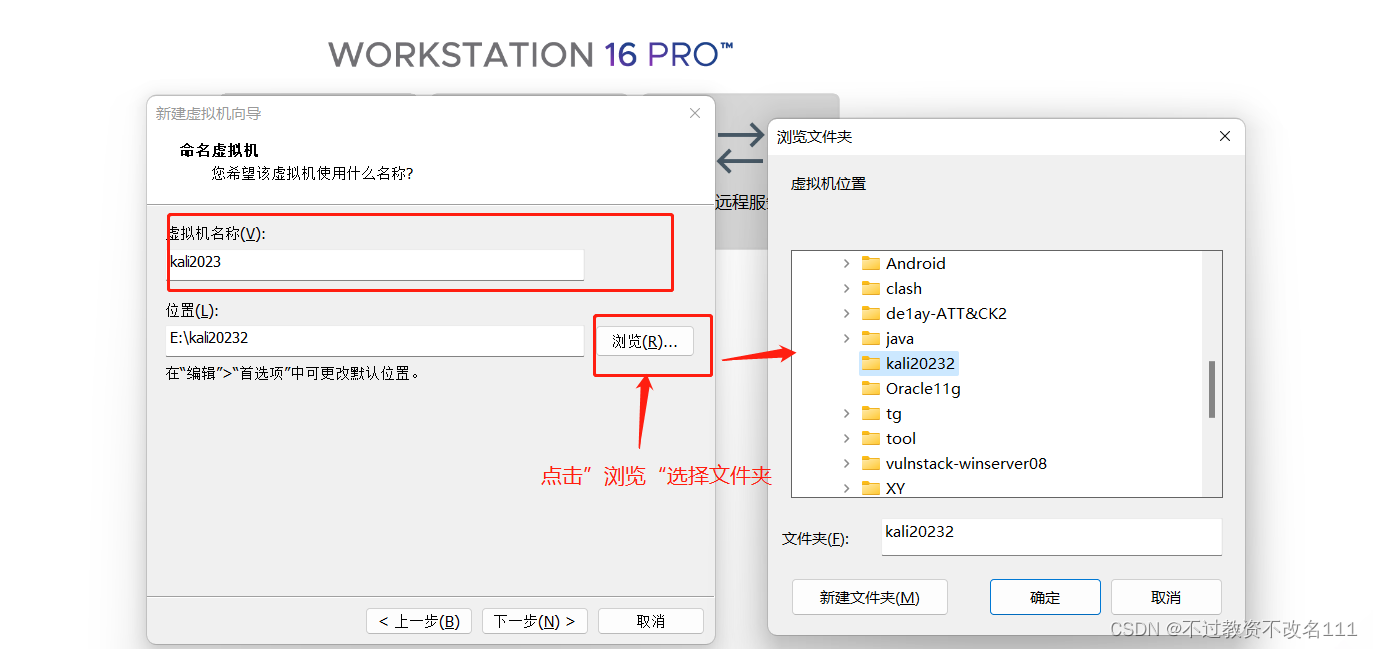
7、处理器数量和处理器内核数量、虚拟机内存 按照需求自定义,后期可以更改
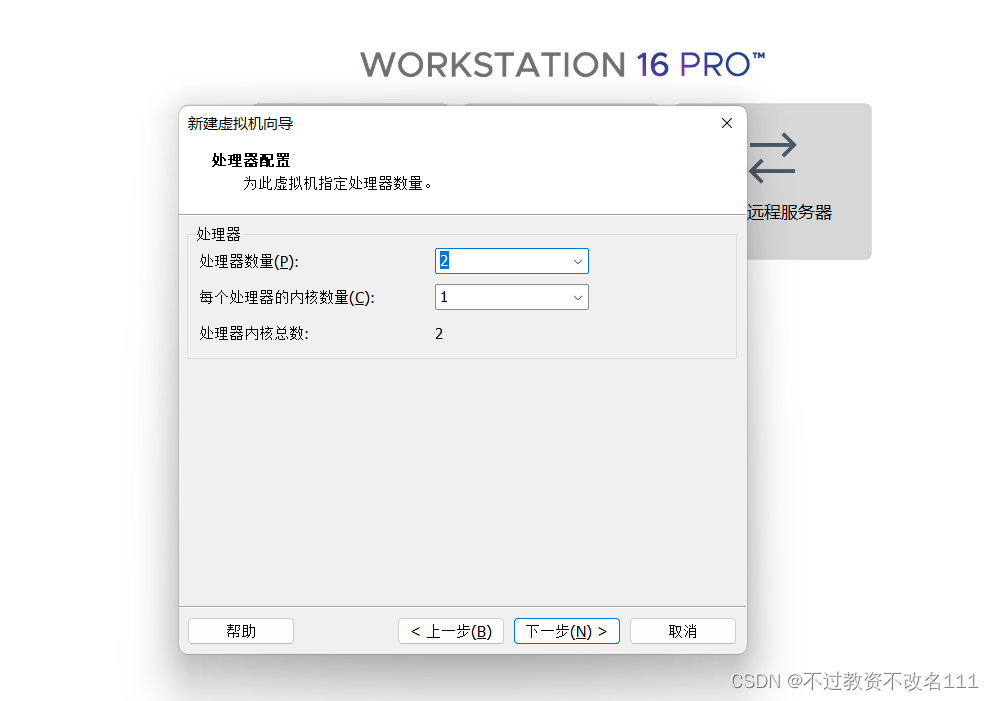
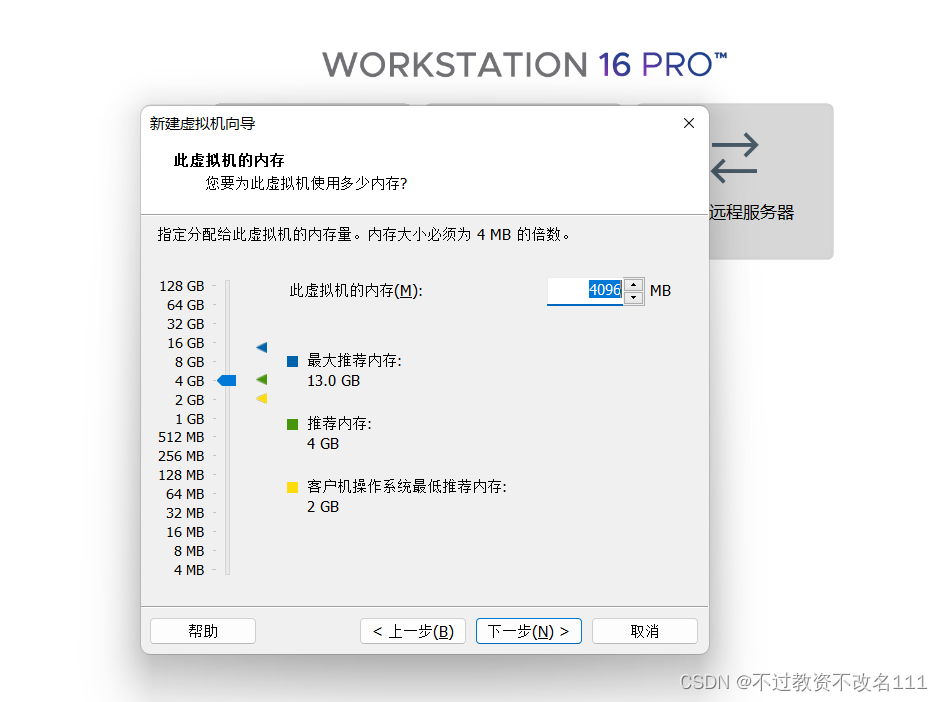
8、选择”NET“,”下一步“
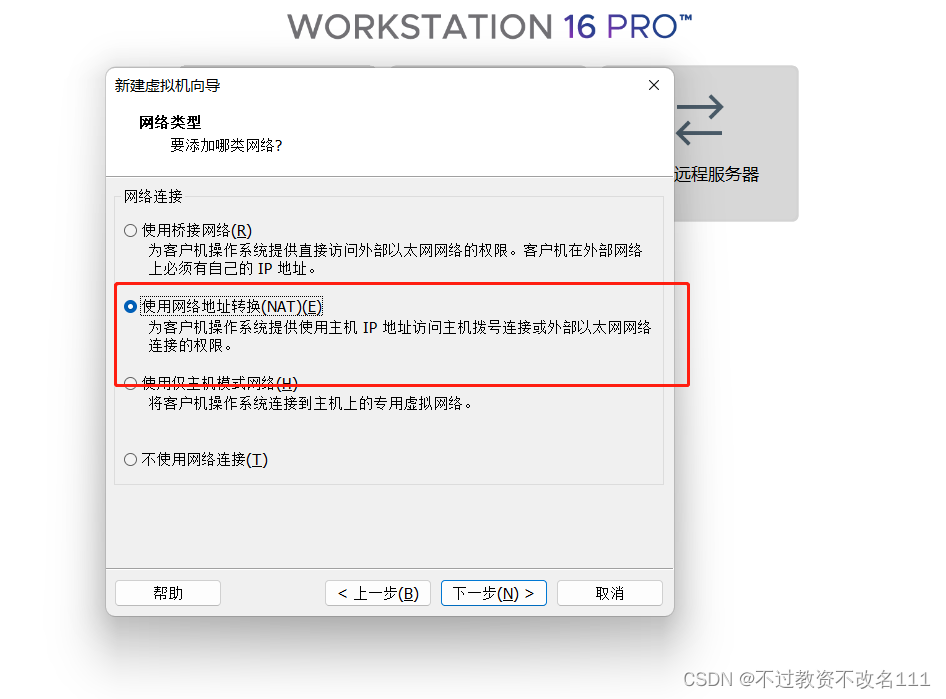
9、选择 LSI Logic,”下一步“
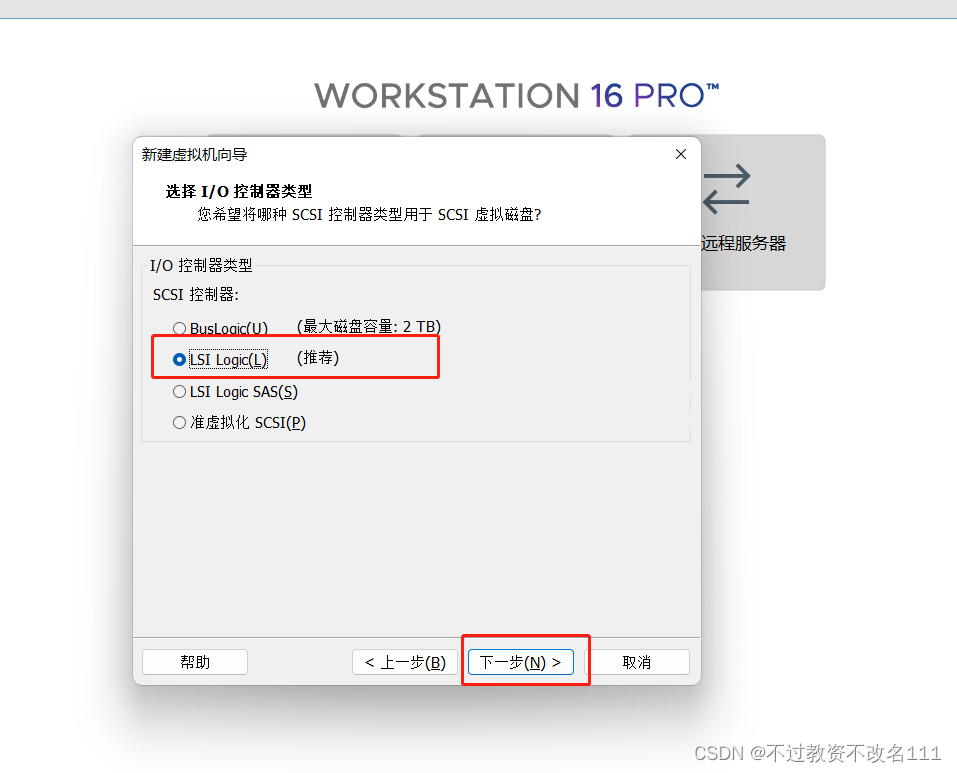
10、选择”SCSI“,”下一步“
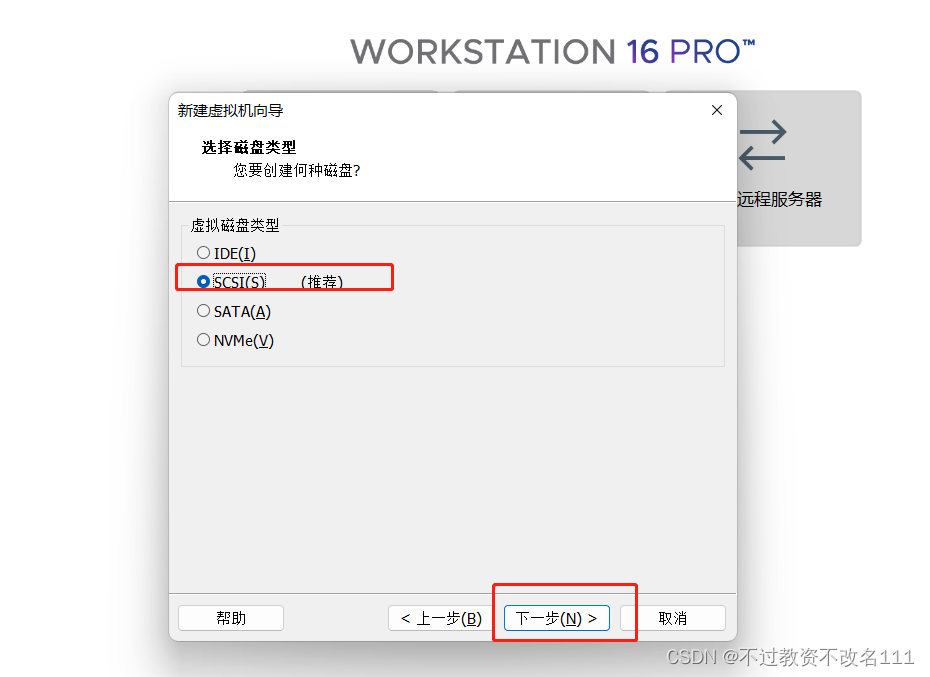
11、选择”创建新虚拟磁盘 “ ,”下一步“
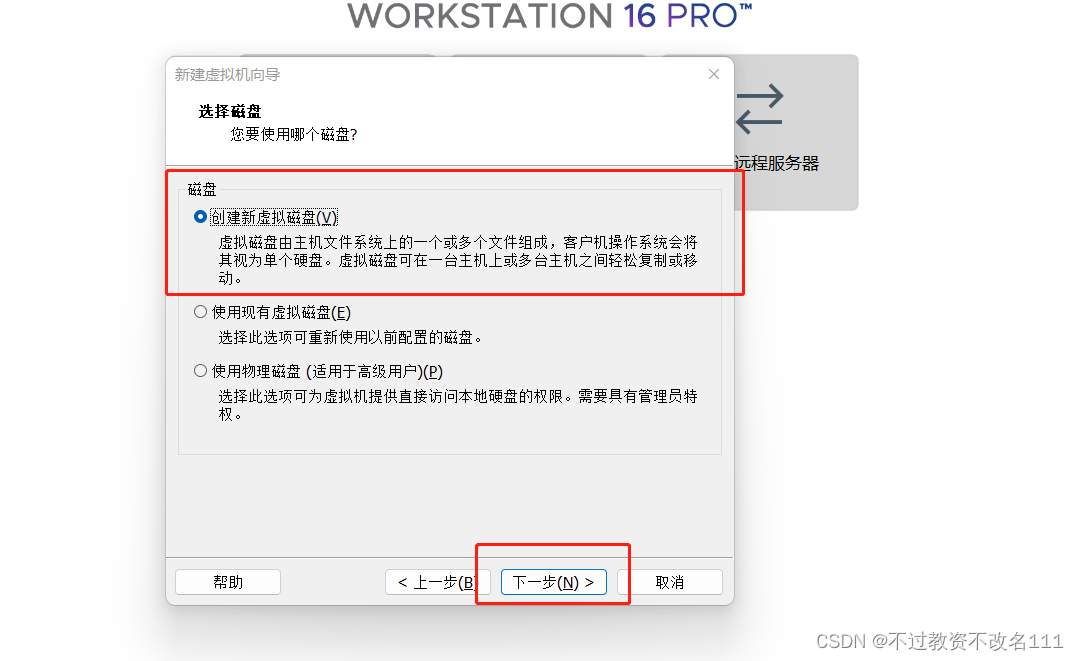
12、选择 ”将虚拟磁盘存储为单个文件“,最大磁盘大小自定义,”下一步“
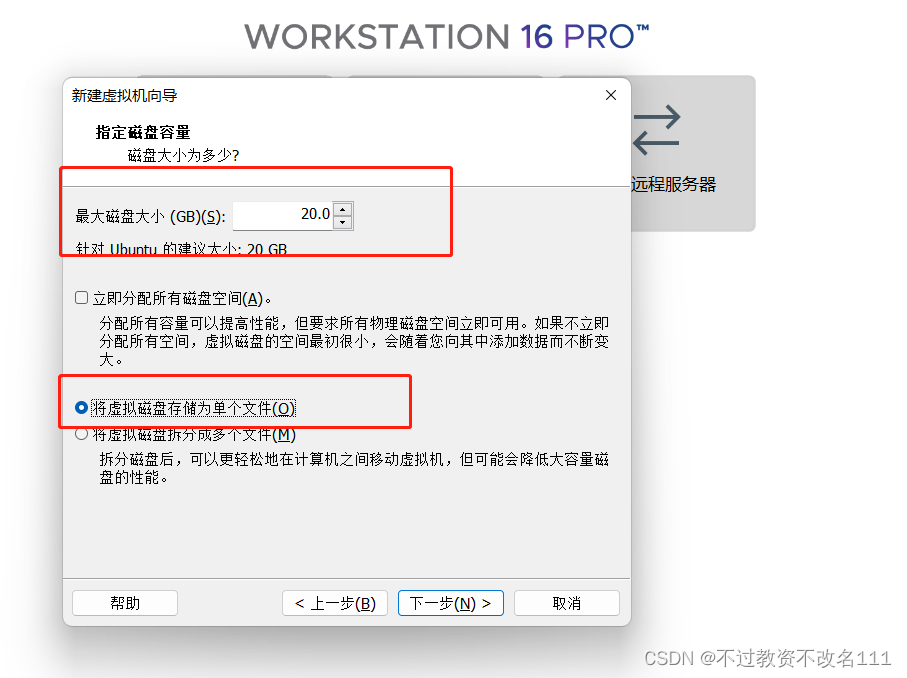
13、”下一步“
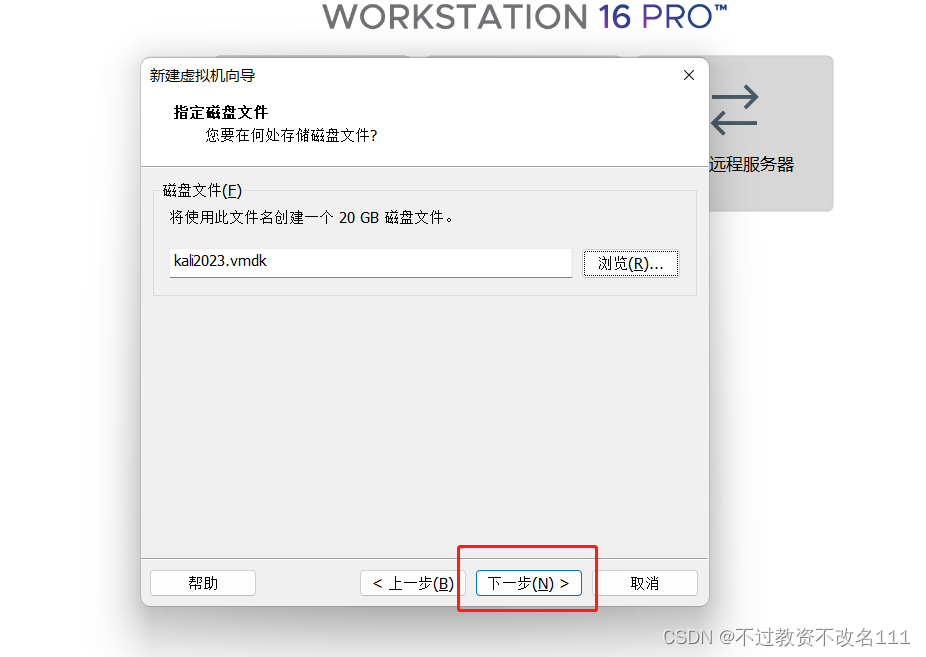
14、点击”完成“
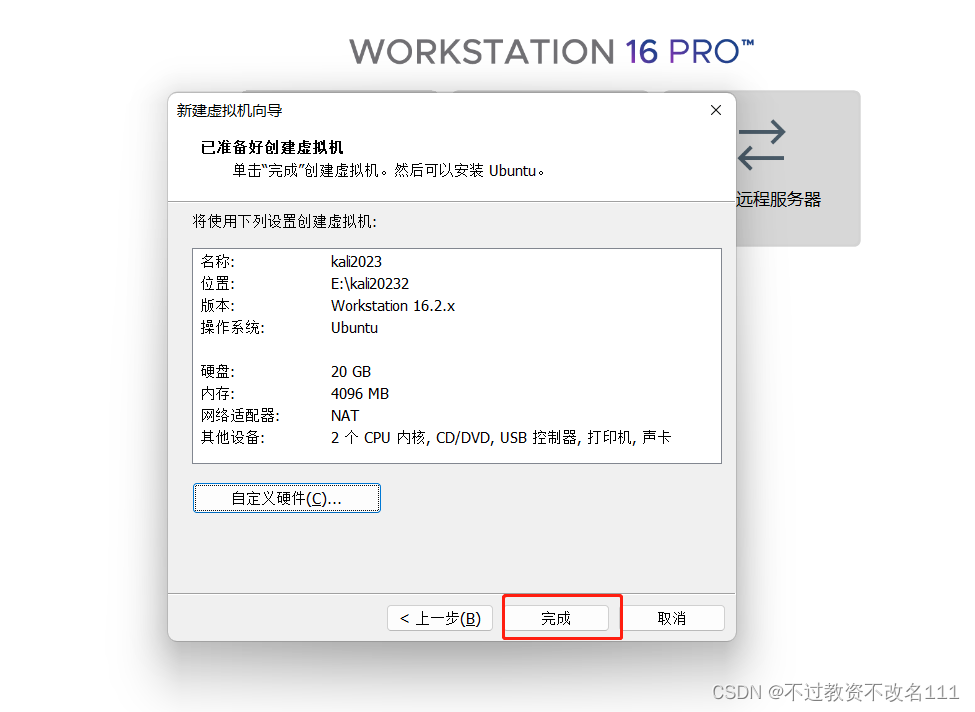
15、开启虚拟机进行查看
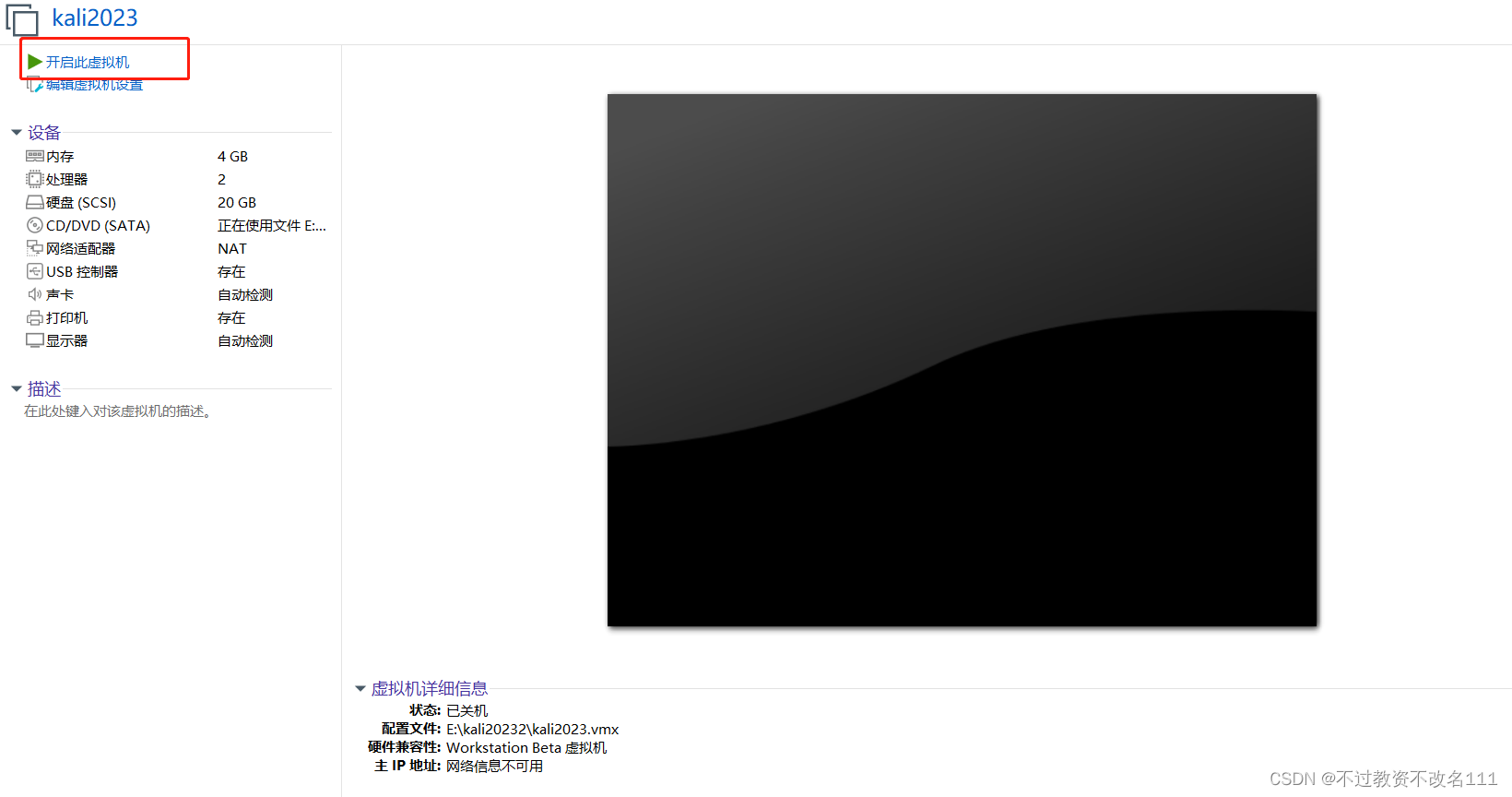
16、点击”我已完成安装“
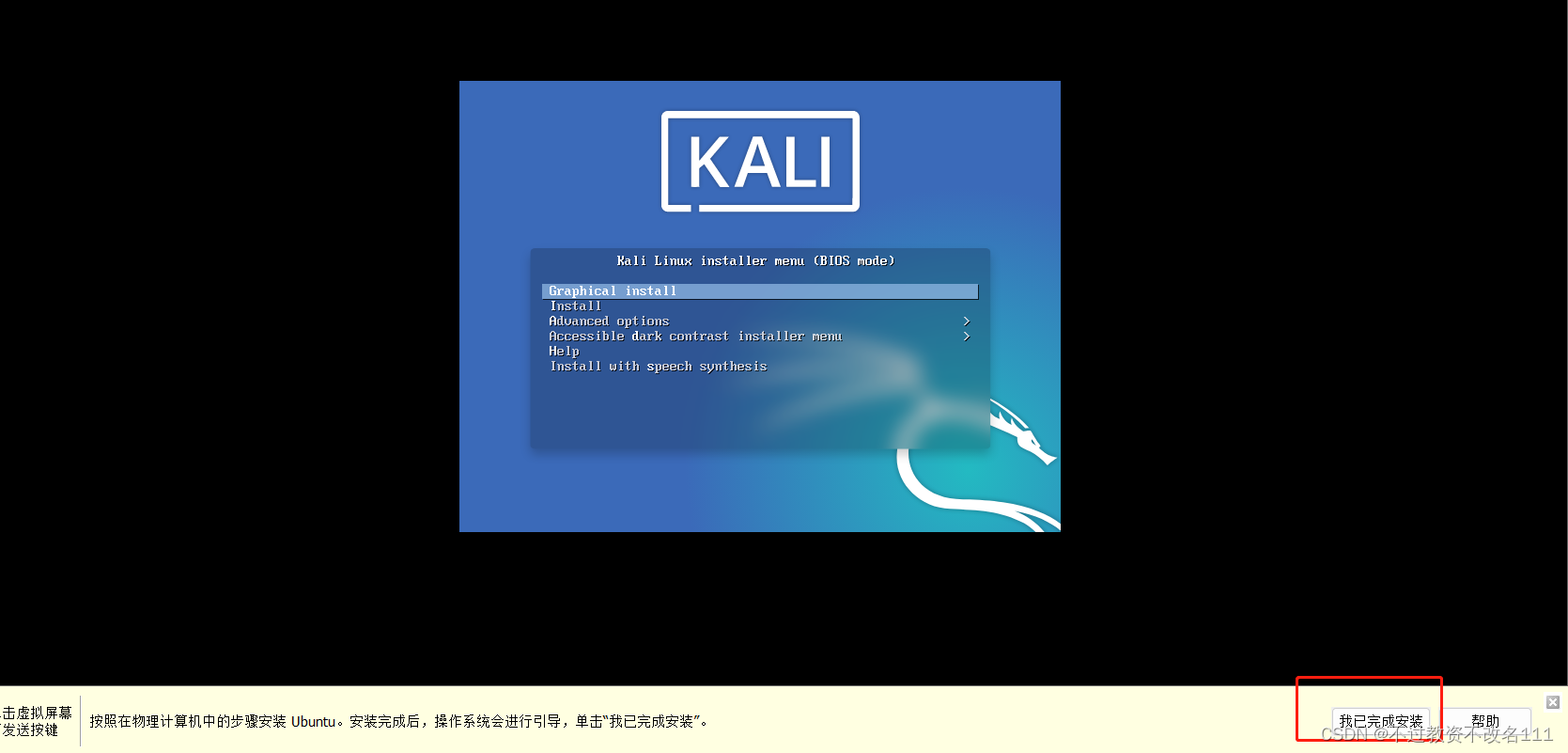
17、进入此界面后鼠标失效,直接按键盘 ”Enter“,”Ctrl+Alt“同时按恢复鼠标
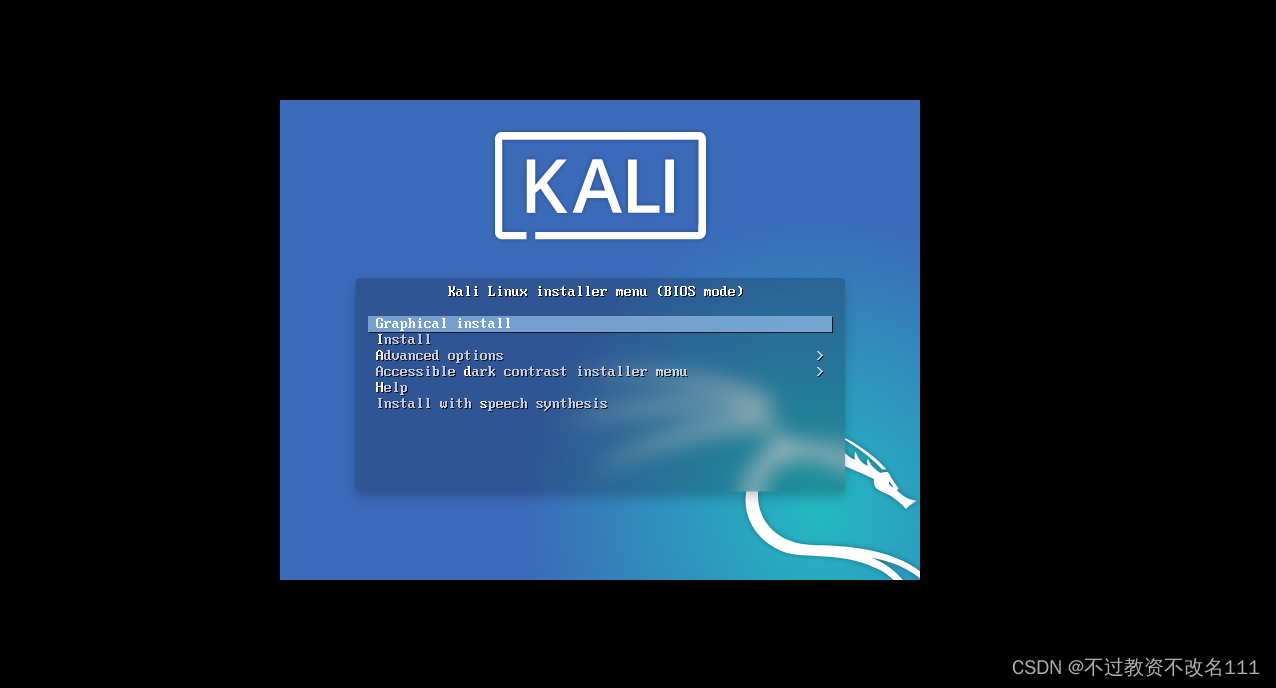 18、可选择”简体中文“,也可选择”English“
18、可选择”简体中文“,也可选择”English“
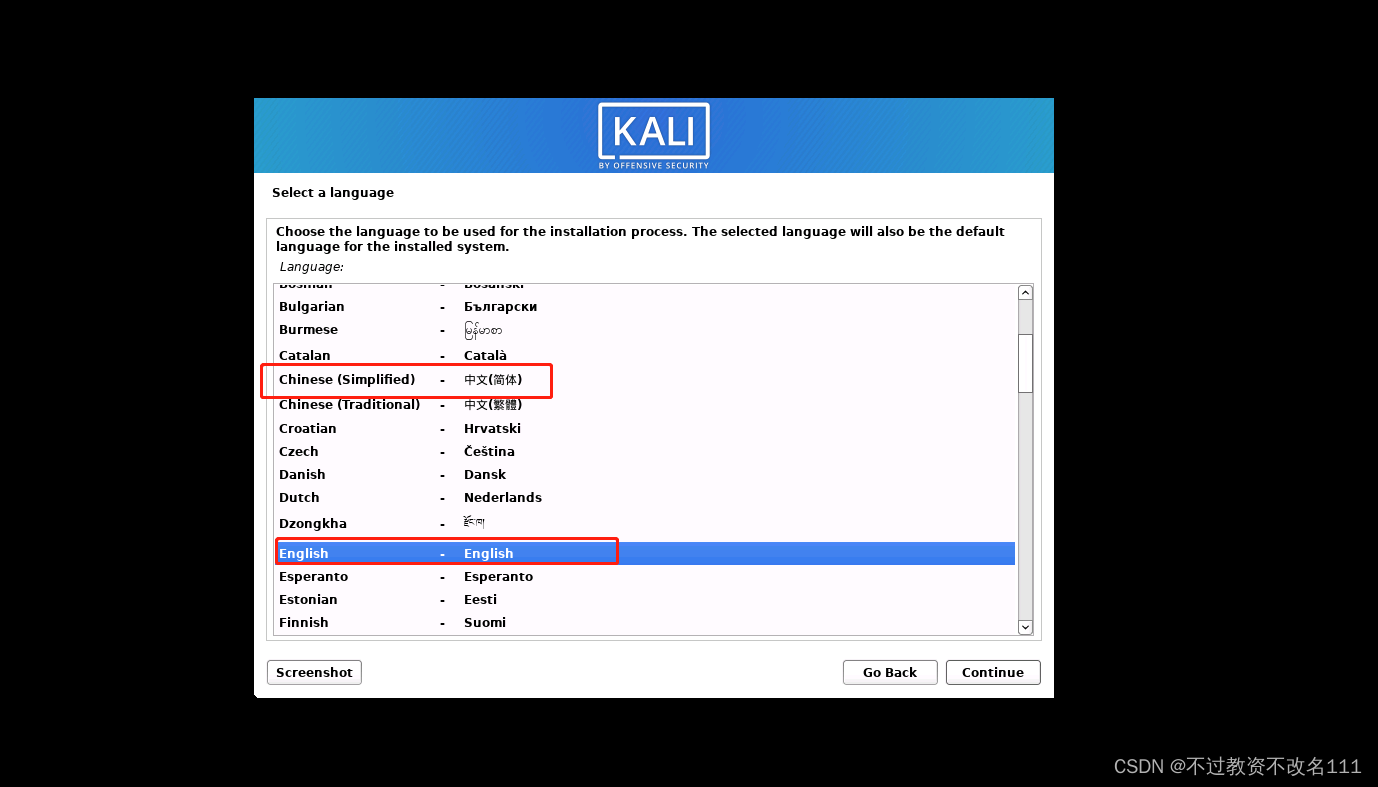
19、选择”中国“
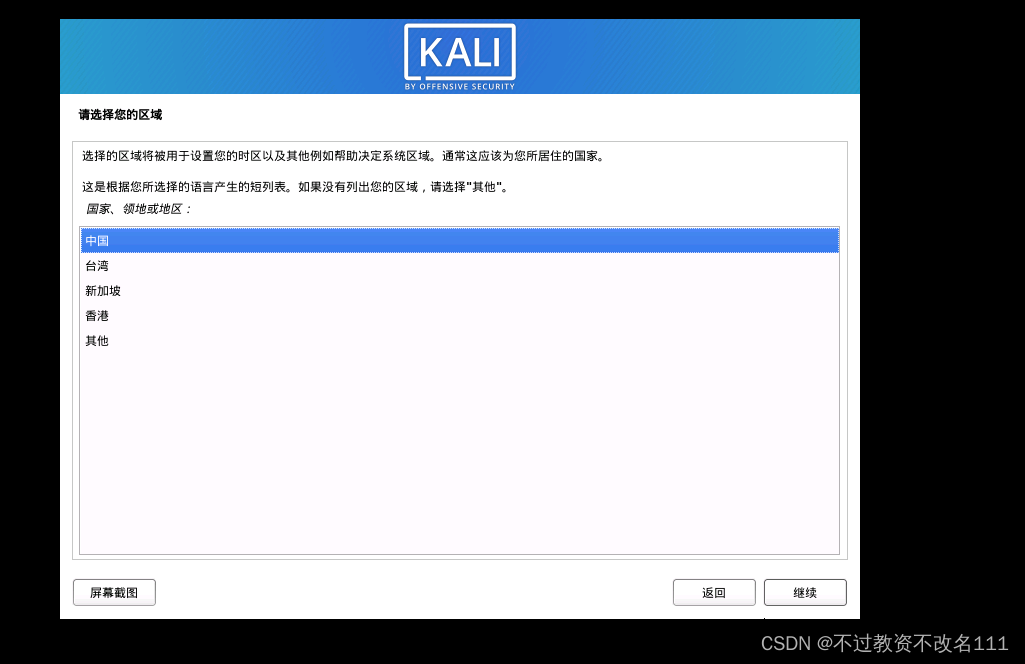 20、选择”汉语“
20、选择”汉语“
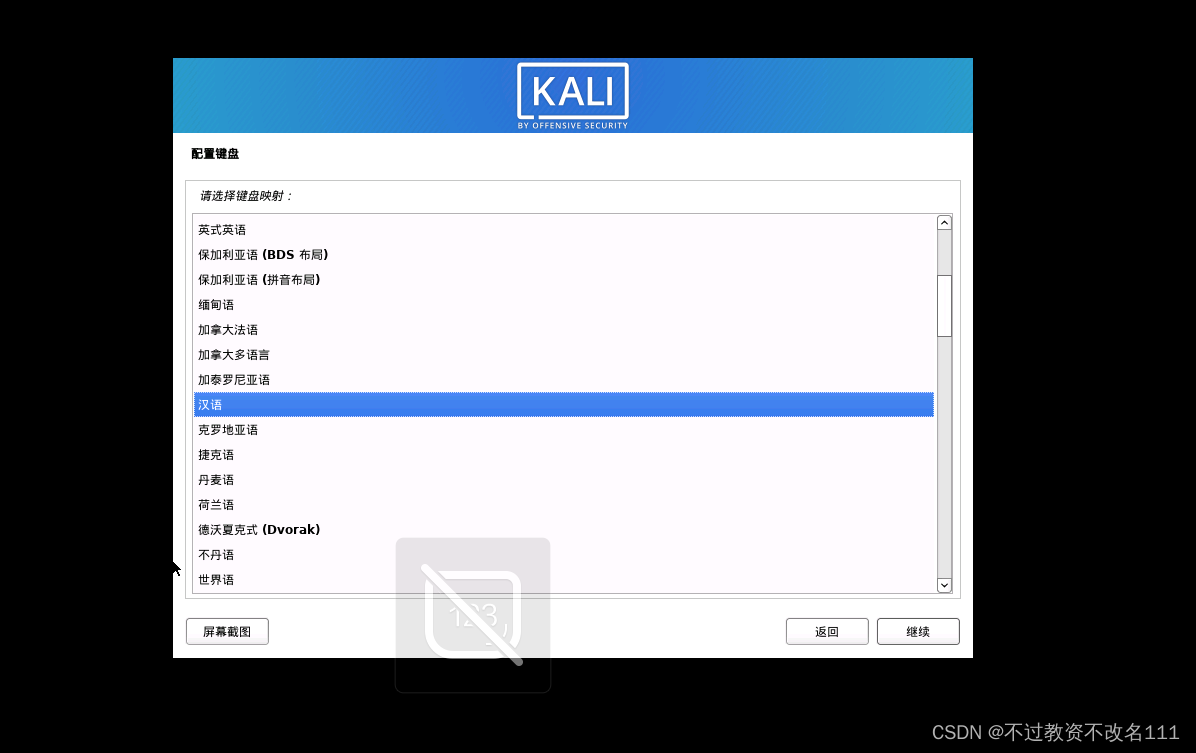
21、稍等片刻
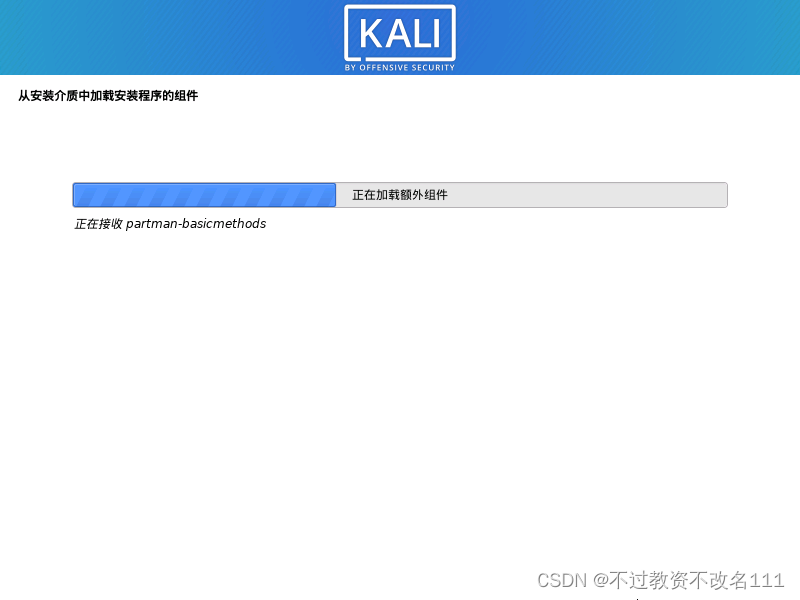 22、主机名随意
22、主机名随意
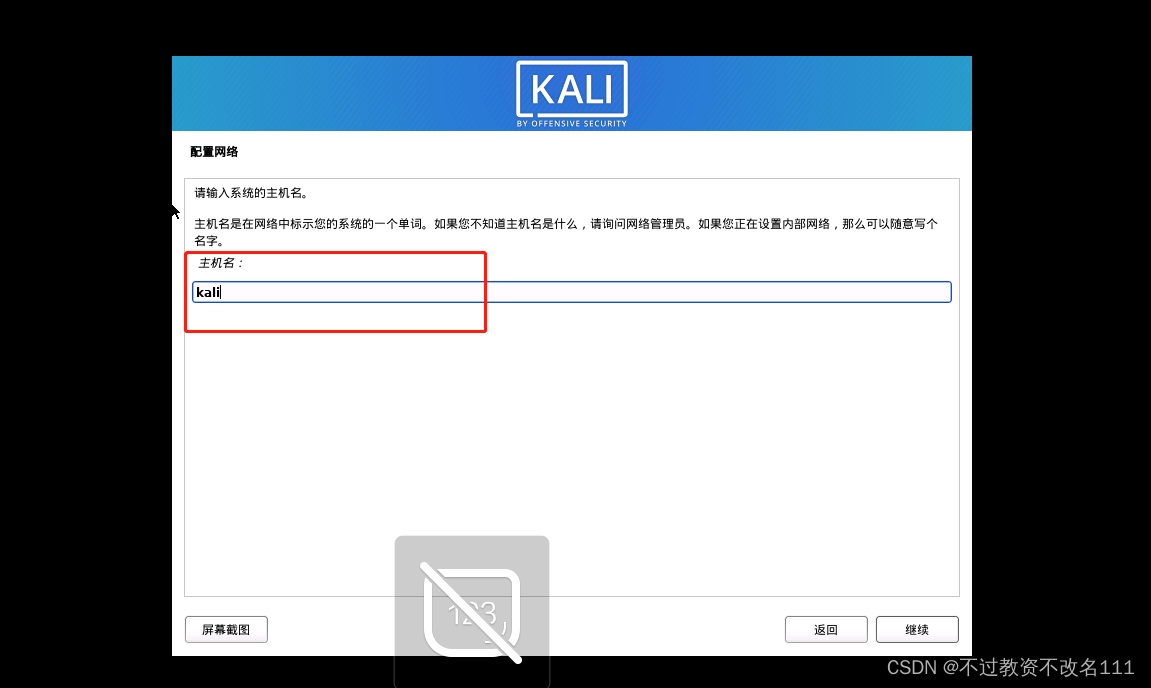
23、域名可以不填
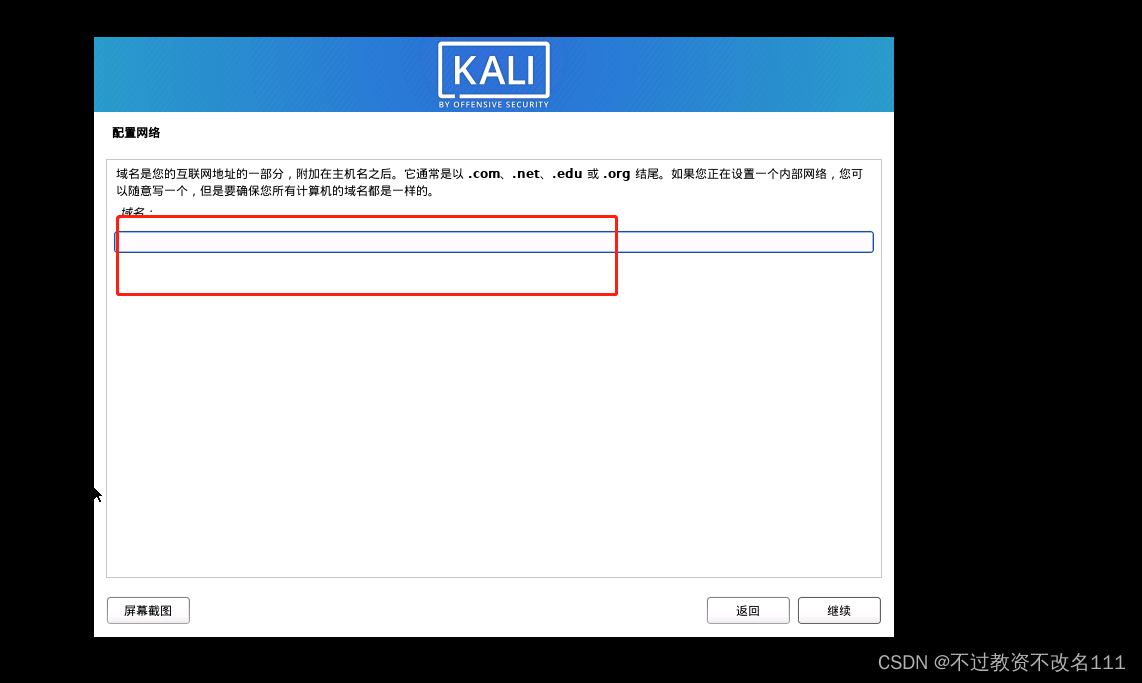
24、点击”继续“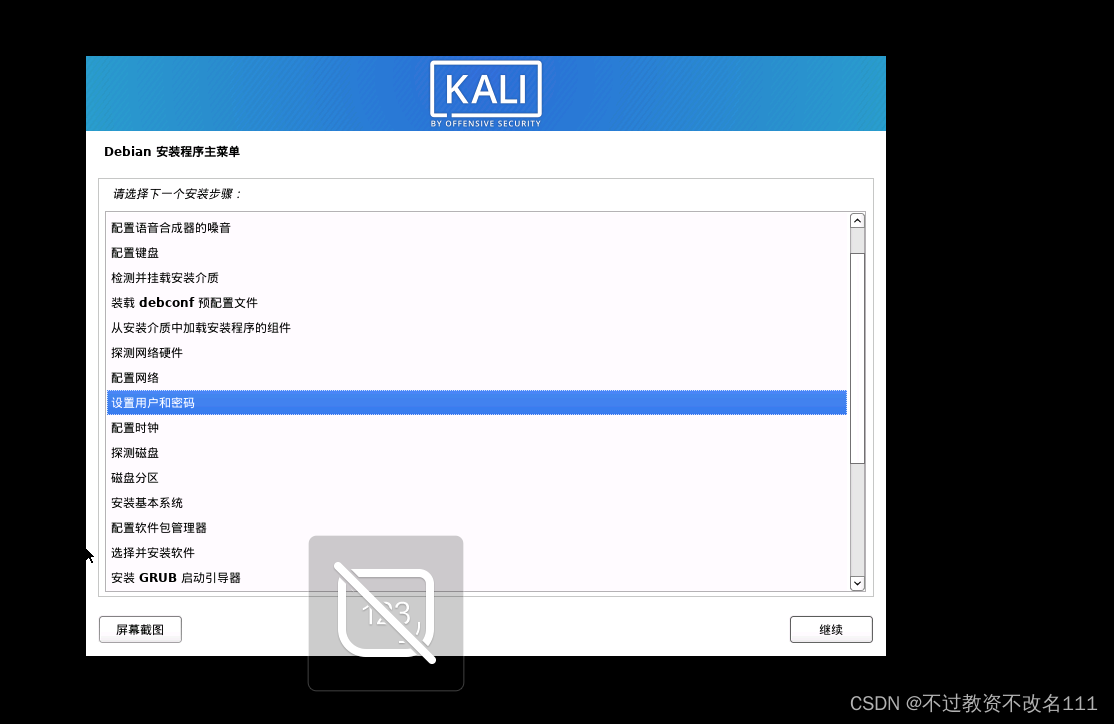
25、 新用户全名随意填写
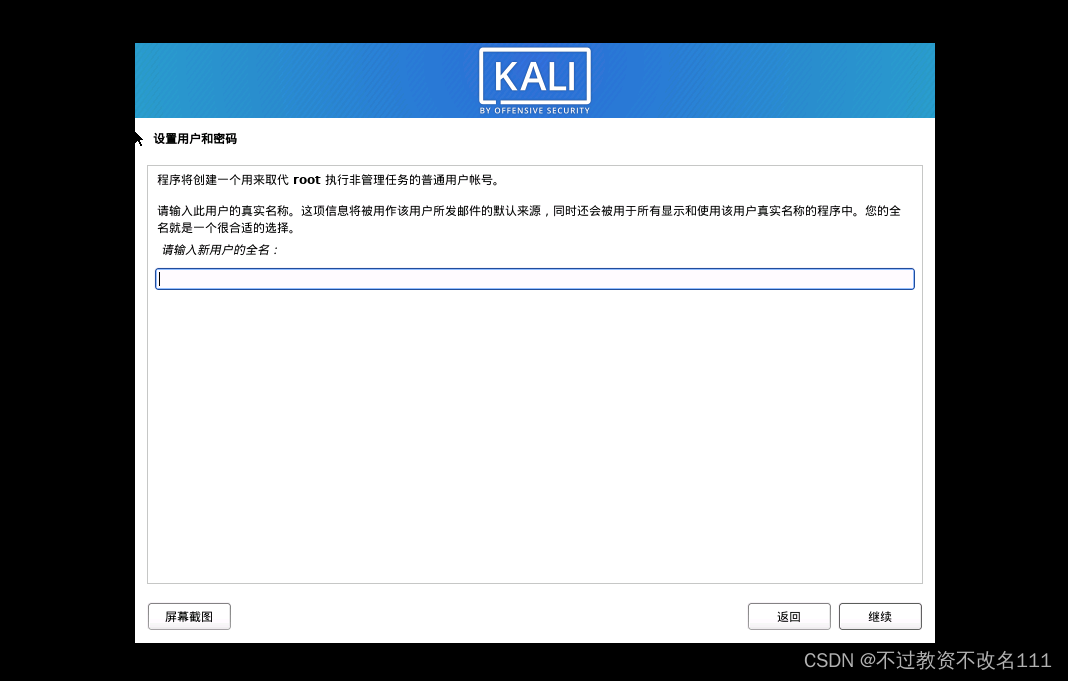 26、用户名随意
26、用户名随意
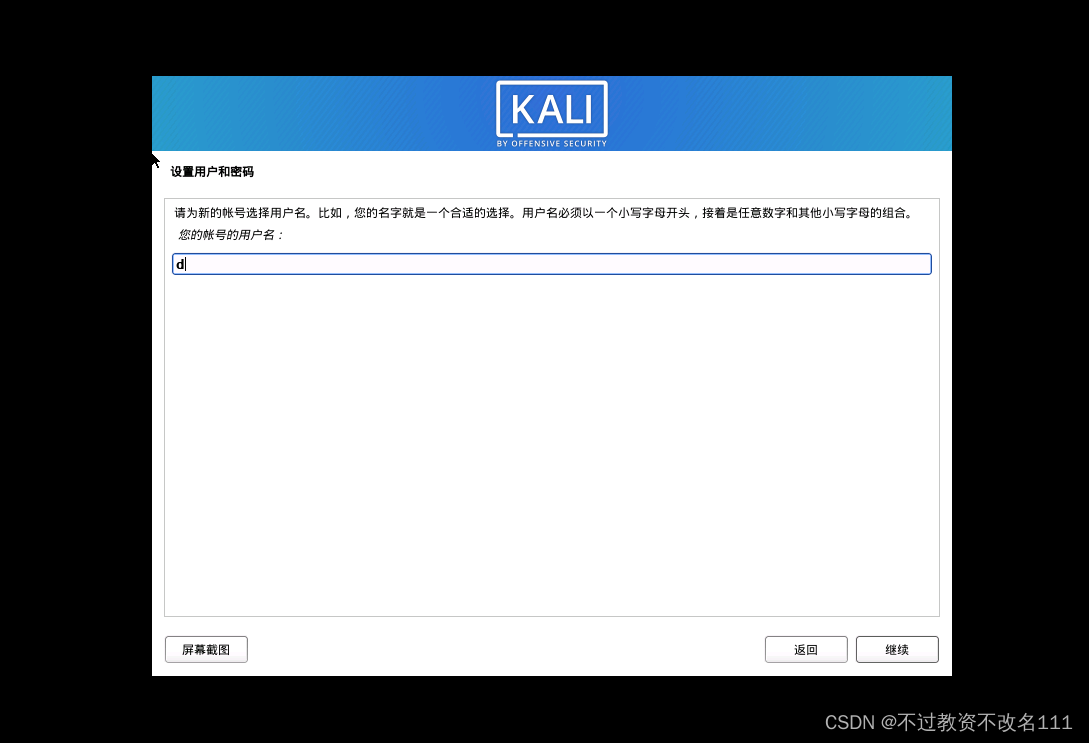
27、密码随意,点击 ”显示明文密码“ 可以看到设置的密码
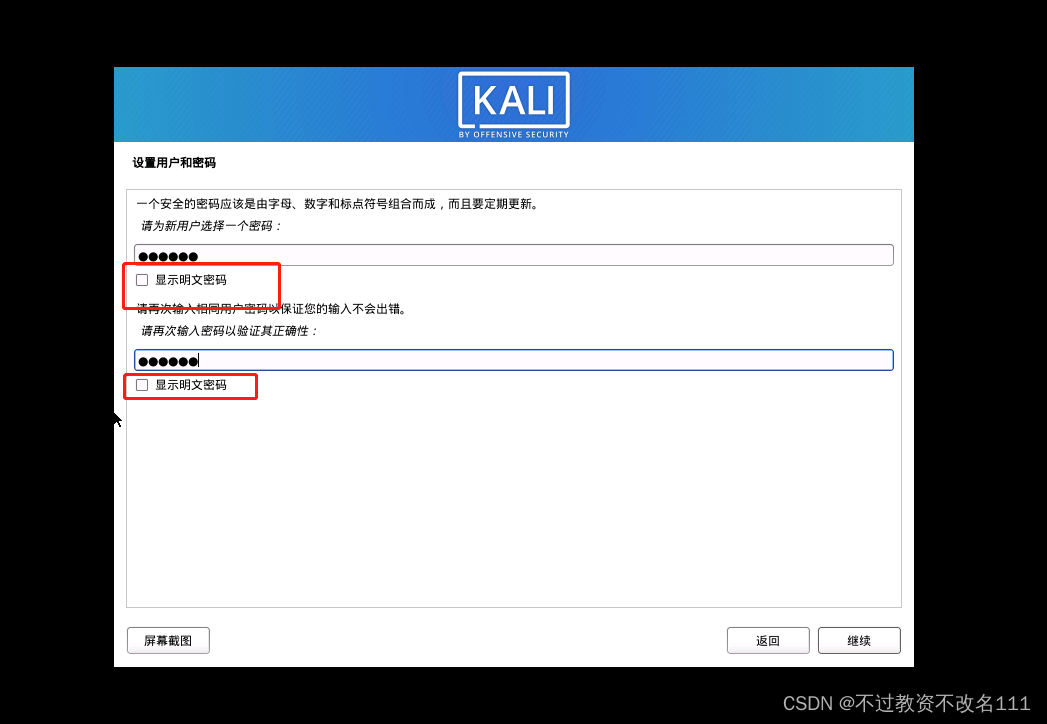
28、选择”使用整个磁盘“
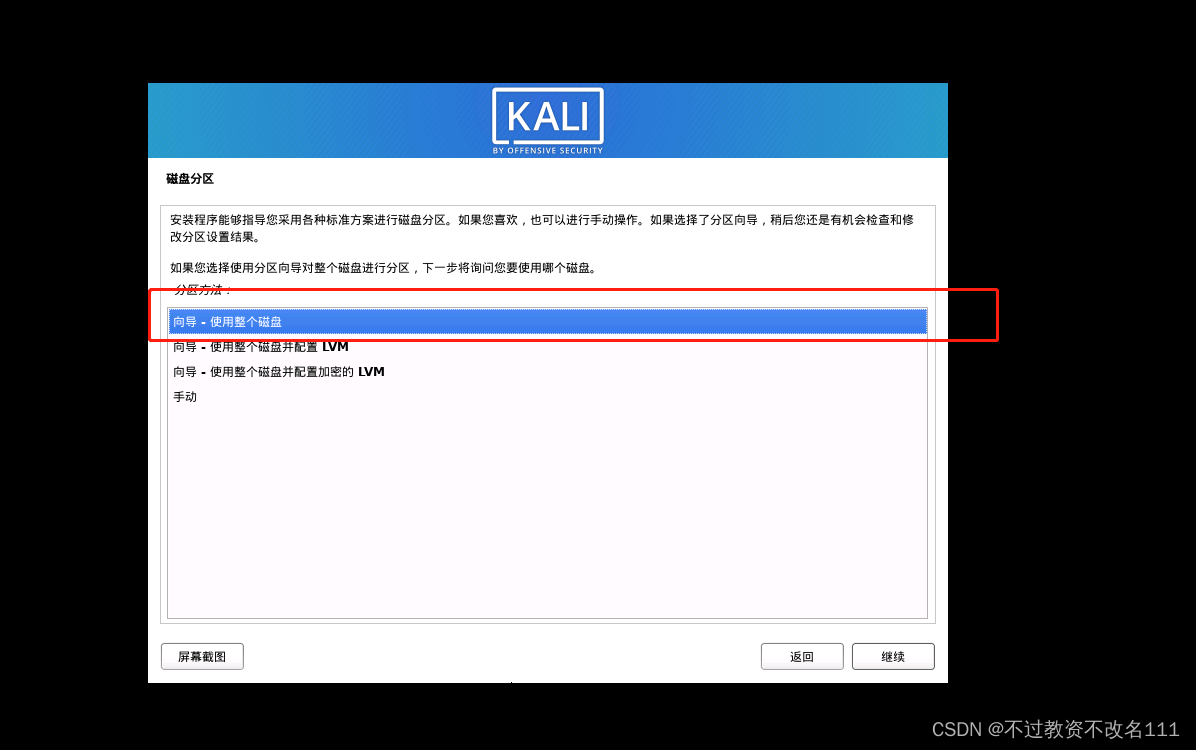
29、点击”继续“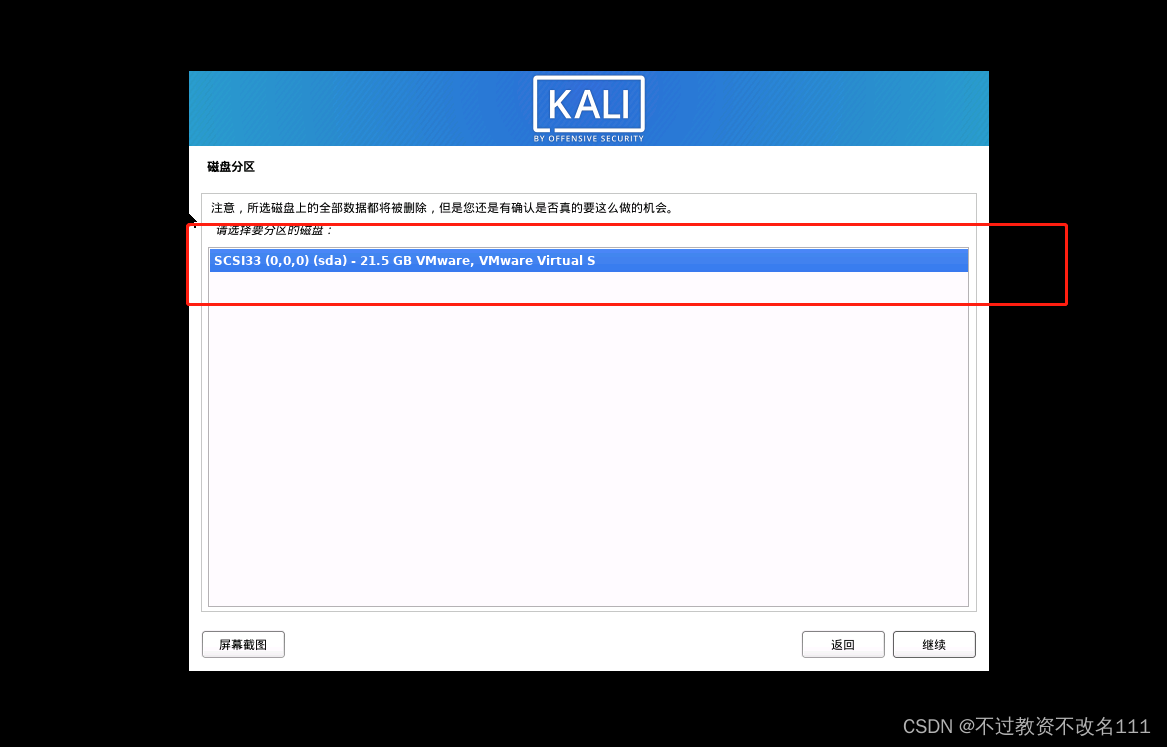
30、点击”将所有文件放在同一个分区中“
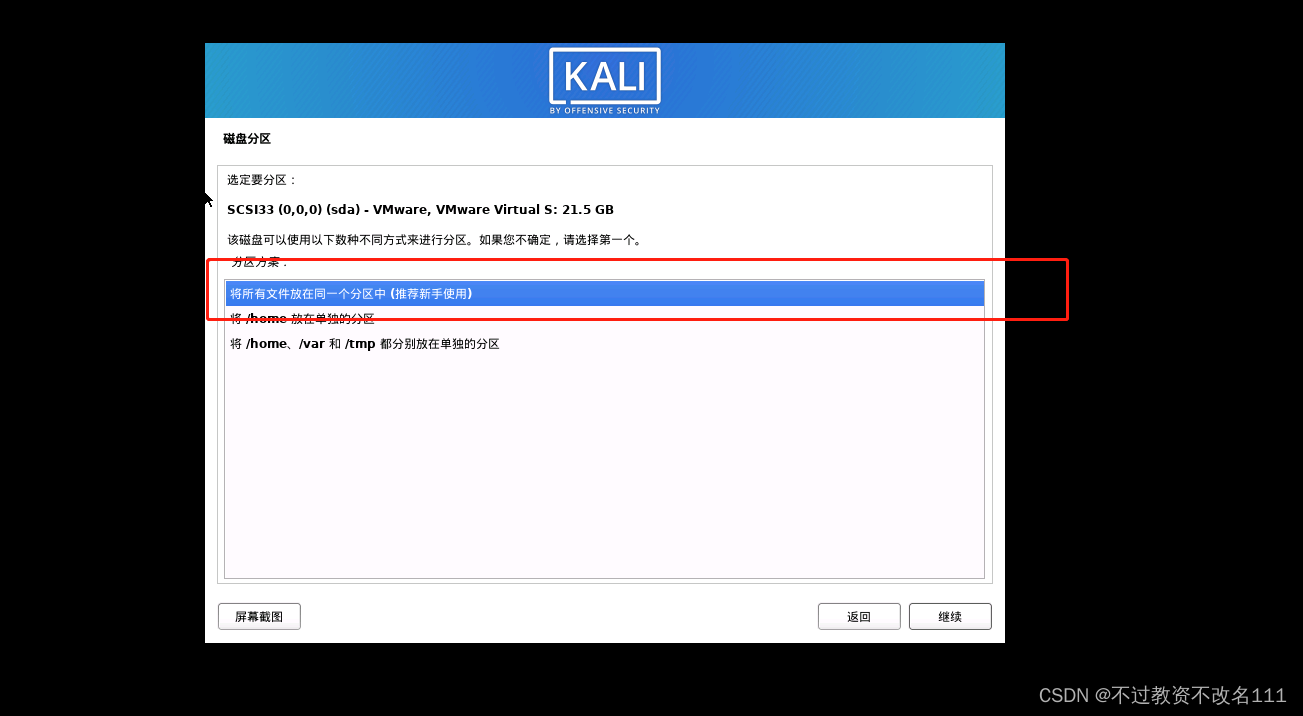
31、 点击”结束分区设定并将修改写入磁盘“
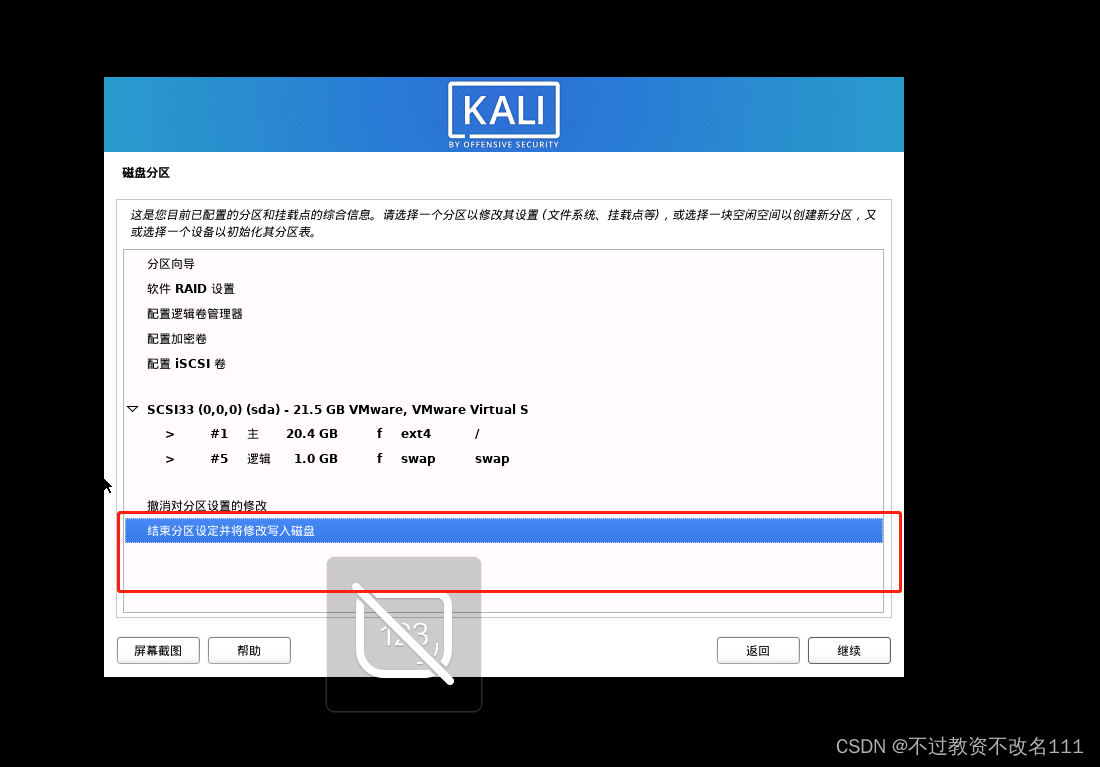 32、选择”是“
32、选择”是“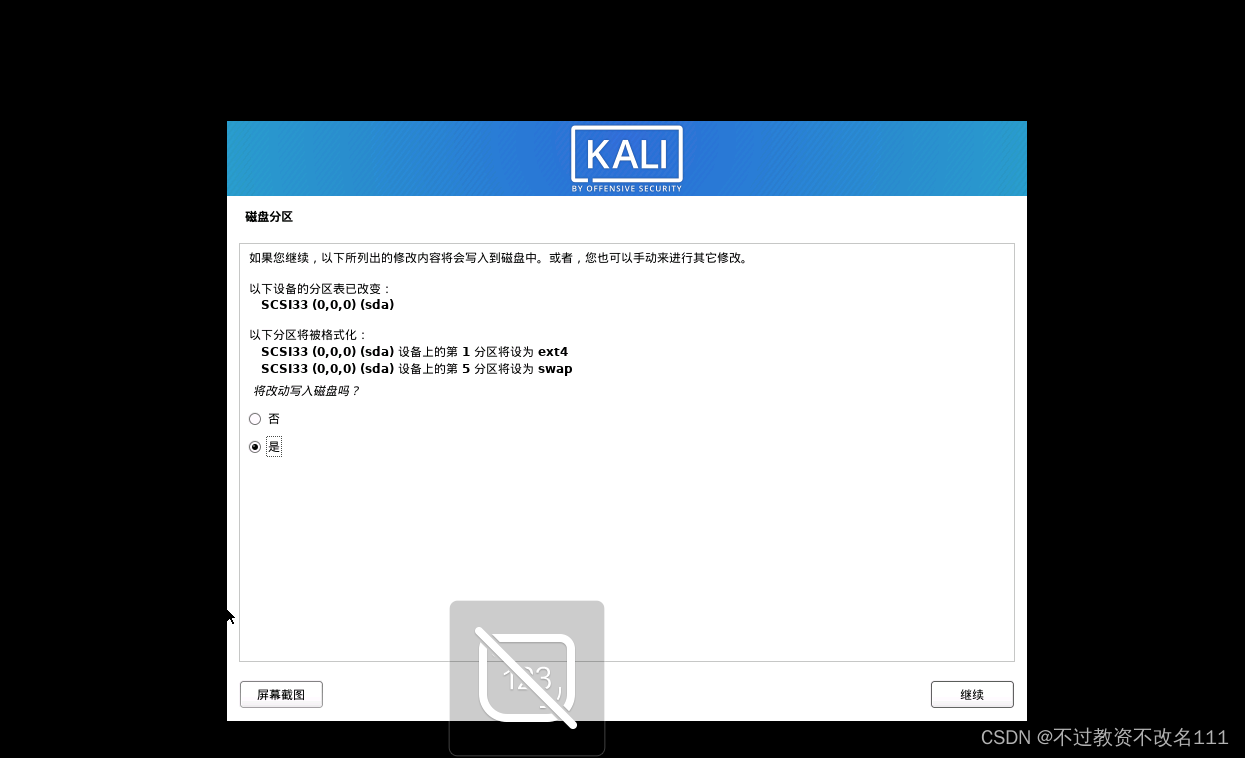
33、稍等一小会
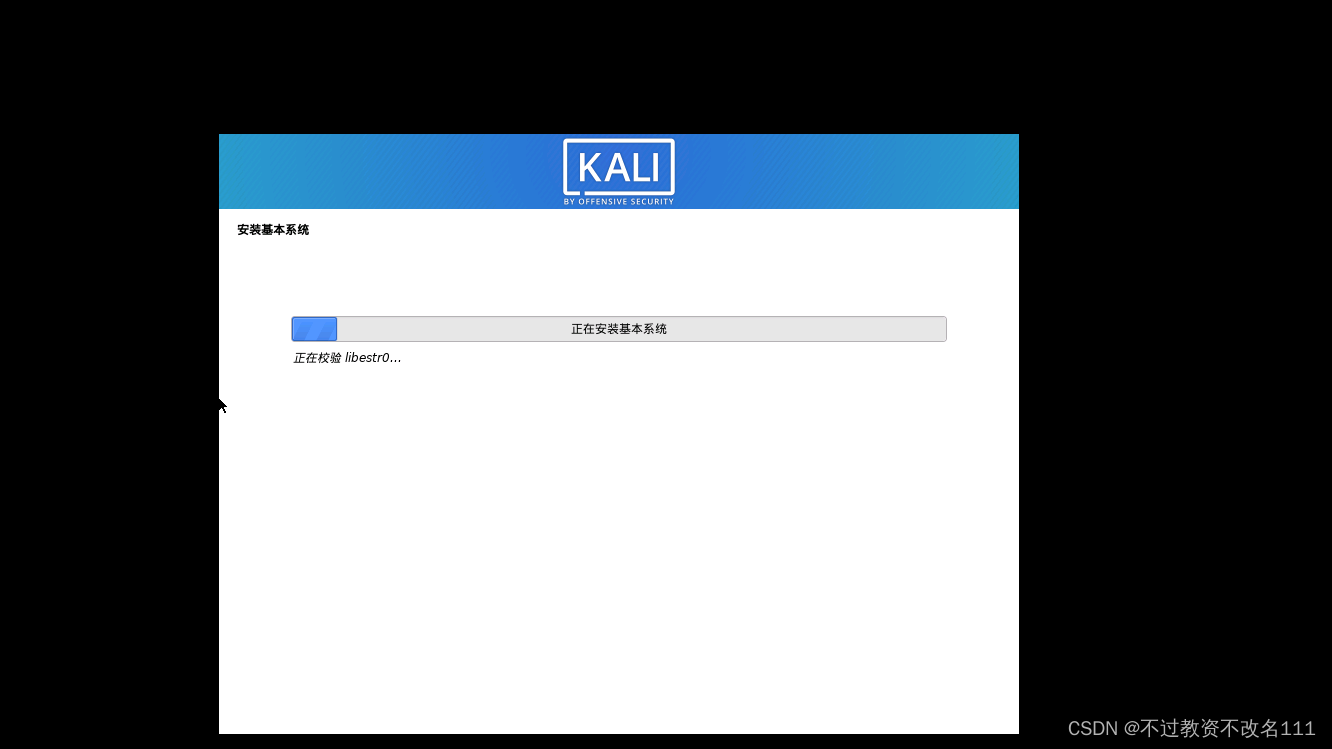
34、可以全选也可以选择部分,但第二项”Xfce“必须要选择
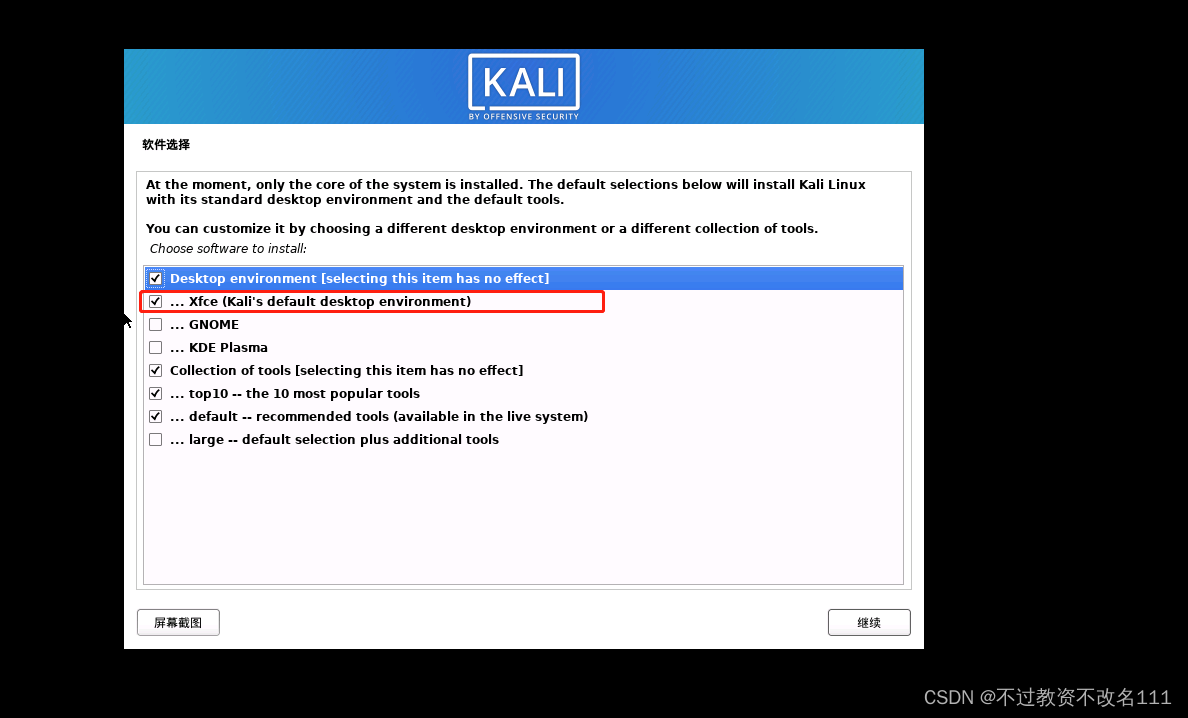 35、稍等一小会
35、稍等一小会
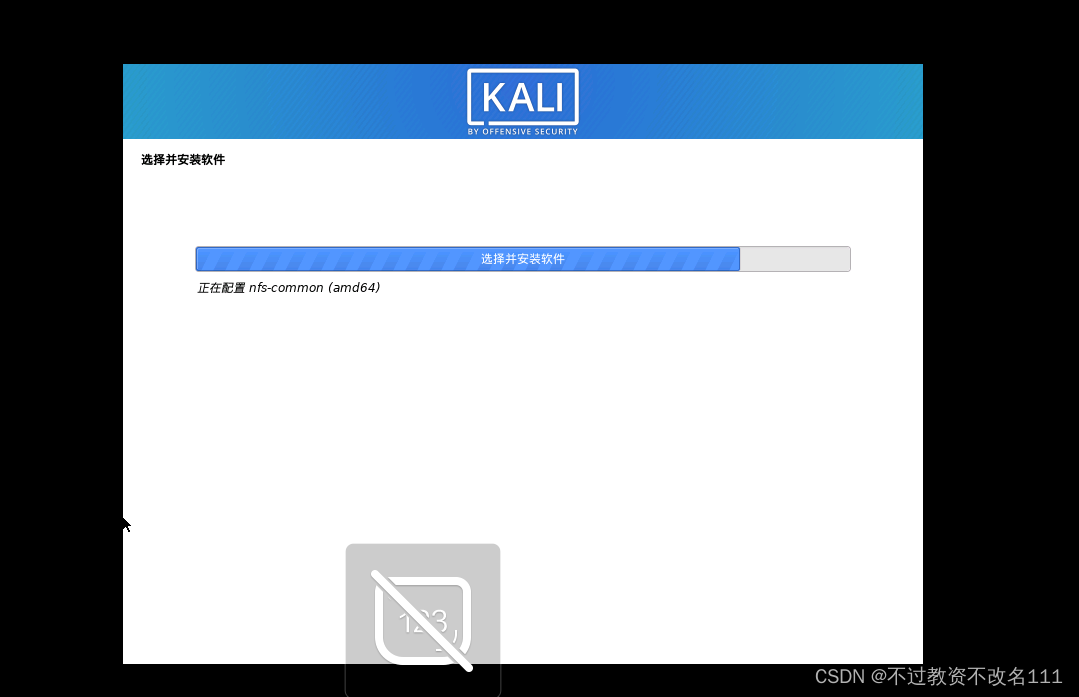
36、 选择”是“
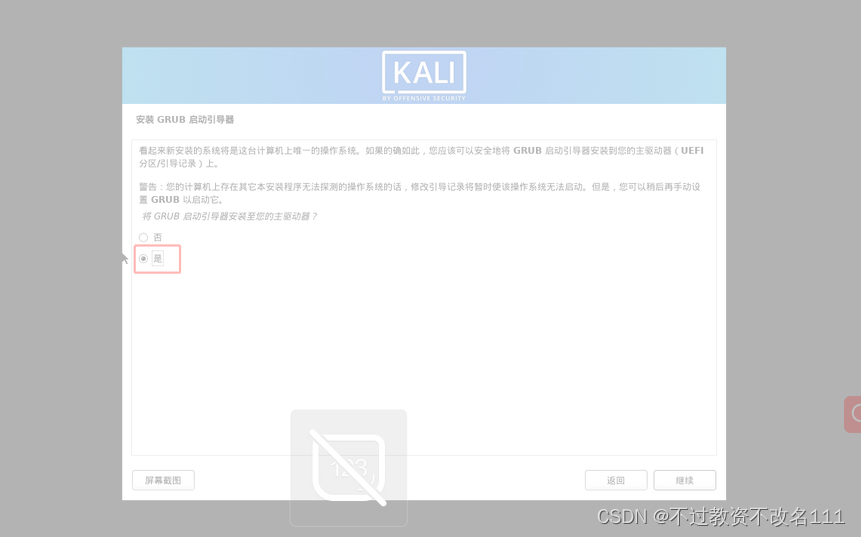
37、 选择”/dev/sda“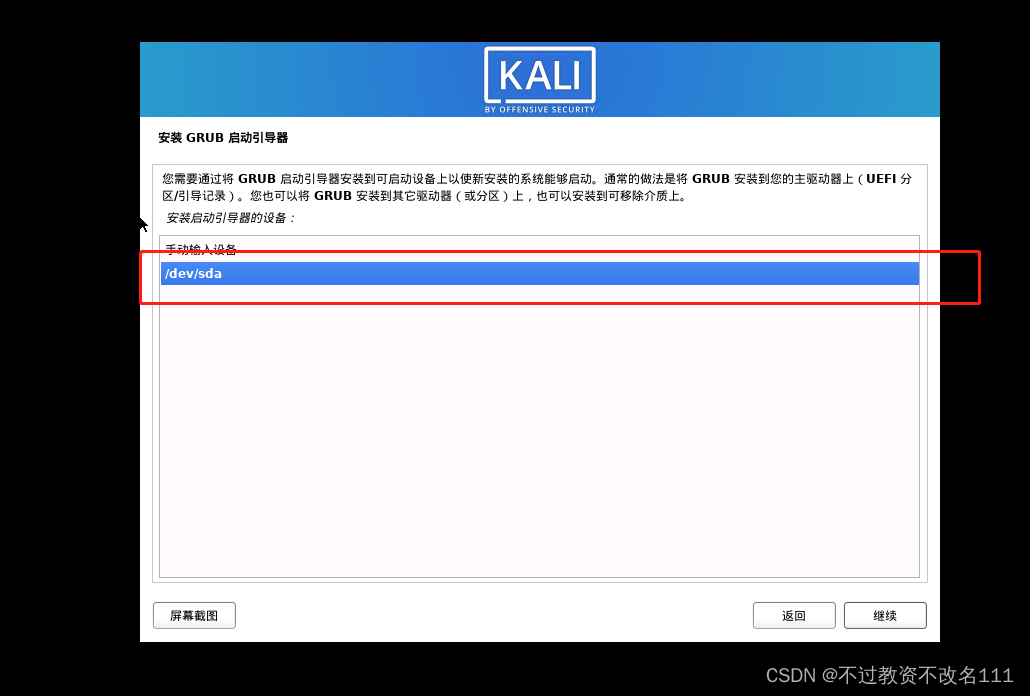
38、 安装完成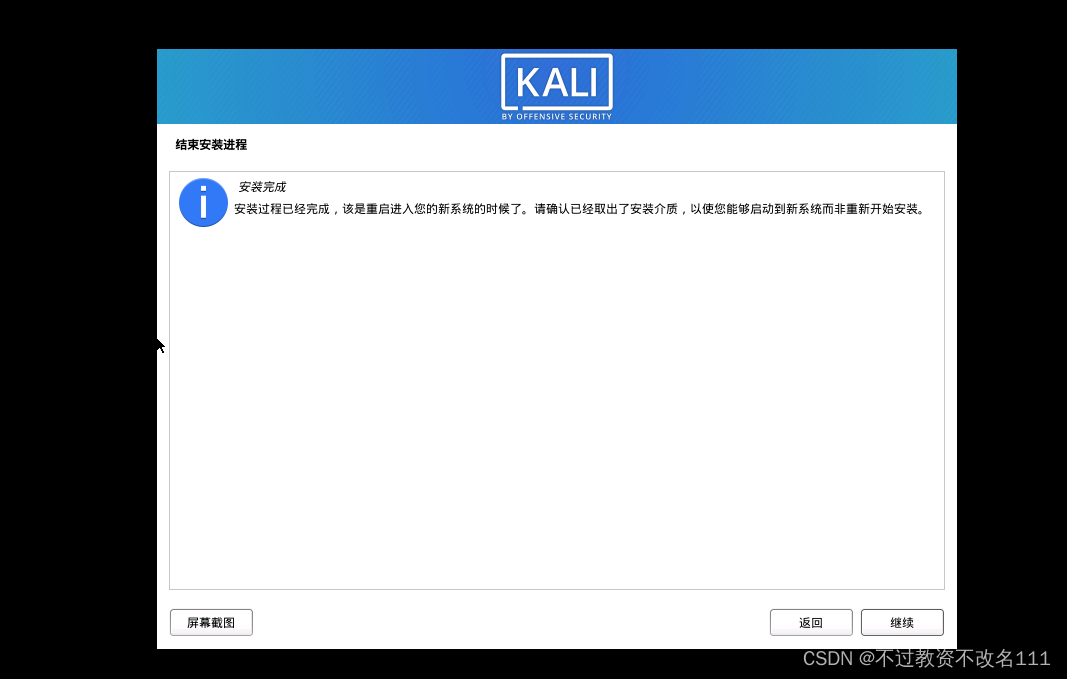
39、登录自己设置的用户名和密码
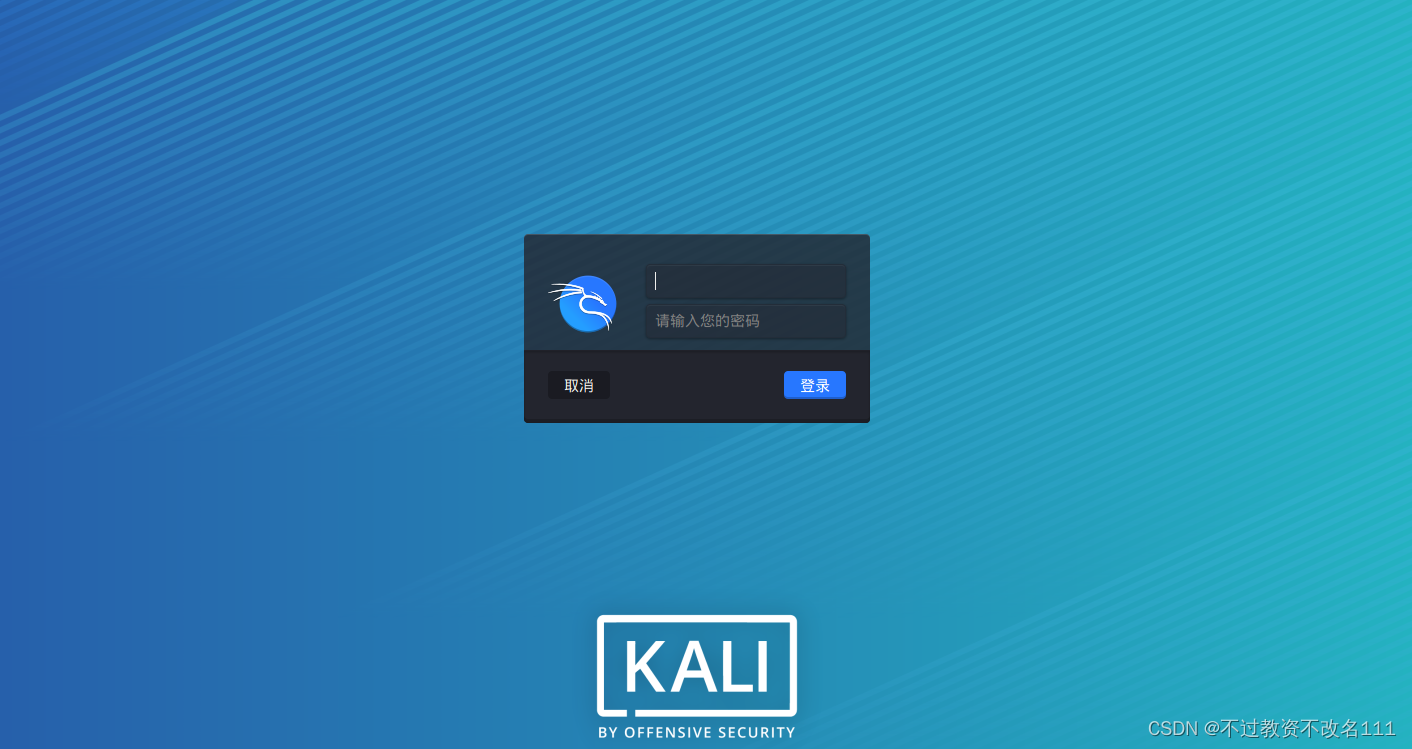
40、大功告成
41、 设置管理员(root)账户密码,先在kali桌面右键点击“在这里打开终端”,打开命令行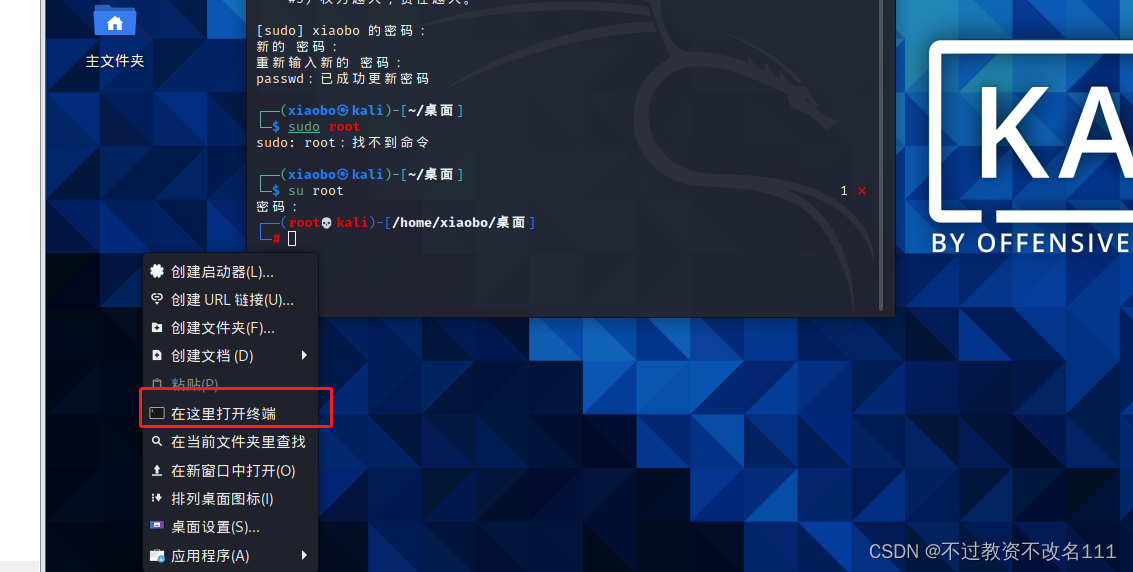
42、 输入“su passwd root” ,设置密码,密码不会明文显示
“su root”然后输入密码,切换root用户
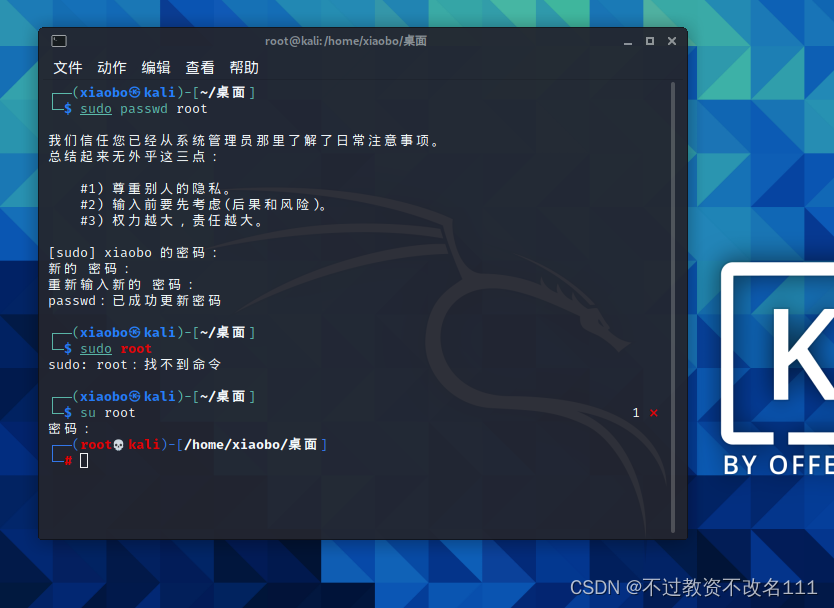
猜你喜欢
- 3小时前pygame学习(二)——绘制线条、圆、矩形等图案
- 3小时前Python :MNIST手写数据集识别 + 手写板程序 最详细,直接放心,大胆地抄!跑不通找我,我包教!
- 3小时前一文搞懂Python文件读取报错UnicodeDecodeError: ‘gbk‘ codec can‘t decode byte
- 3小时前【开源】基于JAVA的河南软件客服系统
- 3小时前【Python • 图片识别】pytesseract快速识别提取图片中的文字
- 3小时前如何使用iPhone或iPad上的二维码共享Wi-Fi密码?这里有详细步骤
- 3小时前idea就改完内存启动不了怎么办
- 3小时前Gateway反向代理配置
- 3小时前羊鼠(羊鼠图片)
- 12分钟前出行平安顺利的祝福语(祝出行平安顺利的词)
网友评论
- 搜索
- 最新文章
- 热门文章
